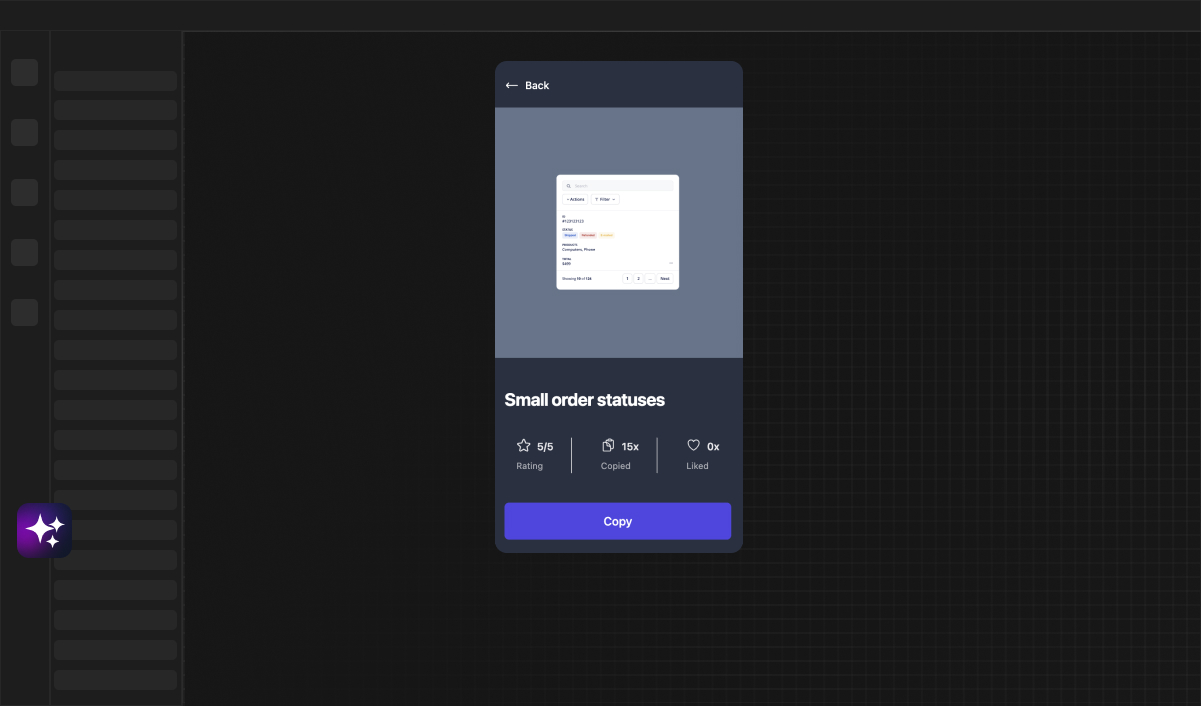Web Developer
El Mejor Plugin de Figma para Importar Diseños a Bubble.io
El plugin de Framify "Figma a Bubble" se convierte en un cambio radical, transformando este puente en una superautopista. Este plugin no solo simplifica el flujo de trabajo, sino que también aporta un nuevo nivel de eficiencia y precisión a tus procesos de diseño a desarrollo.
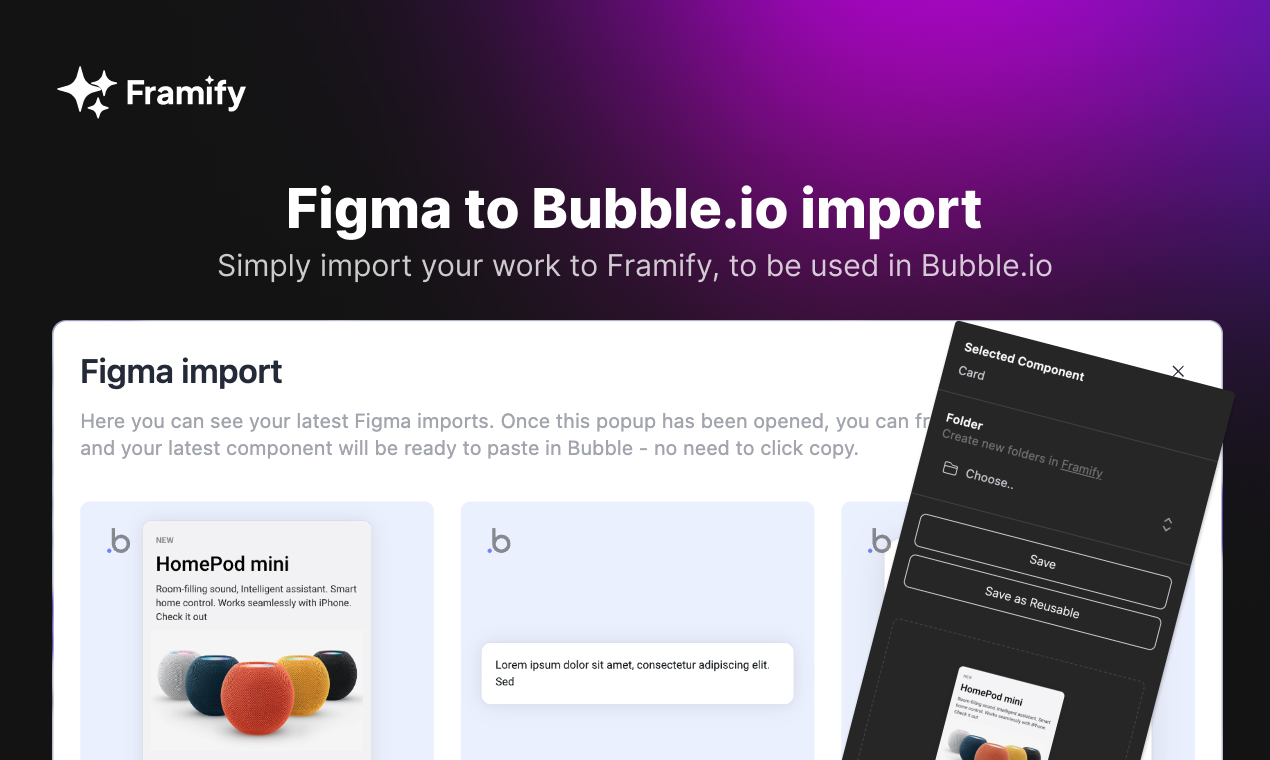
Conversión de Componentes
El comienzo del encanto se manifiesta con la habilidad del plugin para convertir tus detallados diseños de Figma en componentes funcionales de Bubble. Ya sea que estés creando un elemento de UI sencillo o un diseño completo de página, el plugin traduce sin problemas tus creaciones al formato de Bubble. Esta característica es una bendición para los desarrolladores que buscan mantener la integridad del diseño mientras aceleran el proceso de desarrollo.
Integración de Variables de Color
La consistencia en el color es vital en la marca y el diseño de UI. Nuestro plugin reconoce esto permitiéndote igualar los colores de Figma con las variables de color de Bubble. Esta flexibilidad significa que puedes mantener la consistencia de la marca sin esfuerzo a través de tus diseños y productos finales.
Capacidades de Organización
La organización es clave en cualquier proyecto. El plugin apoya esto permitiéndote categorizar y almacenar tus componentes convertidos en carpetas específicas dentro de Framify. Esta característica facilita la gestión y recuperación de tus diseños, mejorando la eficiencia de tu flujo de trabajo.
Configuración de Ancho Máximo para Componentes Grandes
Cuando trabajas con componentes más grandes, como secciones de héroe, el plugin te permite establecer un ancho máximo. Esto garantiza que tu diseño se adapte con elegancia a diferentes tamaños de pantalla, manteniendo su atractivo estético y funcionalidad en dispositivos.
Convenciones de Nombres para la Eficiencia
Las convenciones de nombres son más que simples etiquetas. Son un mapa de ruta para que tu plugin entienda y convierta los diseños con precisión. Usar nombres específicos como :IMAGE:, :POPUP:, :INPUT:, :DROPDOWN: y :RG: en Figma asegura que el plugin reconozca y convierta estos elementos correctamente.
Pegado Directo al Portapapeles de Bubble
La comodidad no termina en la conversión. Una vez que guardas un componente con nuestro plugin, puede ser pegado directamente en el editor de Bubble si tienes abierto el menú "Figma a Bubble" en nuestra extensión de Chrome. Esta característica no solo ahorra tiempo sino que también facilita la integración de tus diseños en la plataforma Bubble. Esto significa que, una vez que guardas, puedes pegar inmediatamente en Bubble.
Mejores Prácticas para Diseñar con el Plugin
- Abraza el Auto-Layout: Para obtener los mejores resultados, es crucial construir tus diseños de Figma utilizando auto-layout. Esto asegura que el plugin pueda interpretar y convertir tus diseños en componentes amigables con Bubble.
- Manejo de Imágenes: A diferencia de otros elementos, las imágenes de Figma no se exportarán automáticamente. Necesitarás exportarlas manualmente más tarde utilizando Figma. Este paso es crucial para mantener la calidad visual y la alineación de tu diseño.
Casos de Uso y Ejemplos
1. Construir una Aplicación Web Responsive
- Escenario: Te han encargado crear una interfaz web responsive para un nuevo producto SaaS. Has diseñado una elegante UI en Figma con varios elementos como barras de navegación, menús desplegables y formularios de entrada de usuario.
- Cómo Ayuda el Plugin: El plugin Figma a Bubble convierte estos elementos en componentes de Bubble, preservando el diseño responsive configurado en Figma. Las etiquetas
:DROPDOWN:y:INPUT:, por ejemplo, aseguran que tus formularios y menús sean funcionales e interactivos en Bubble.
2. Rediseñar un Sitio Web de E-commerce
- Escenario: Tu plataforma de comercio electrónico necesita una actualización. Has creado un nuevo diseño en Figma centrándote en galerías de productos y páginas detalladas de productos.
- Cómo Ayuda el Plugin: Usa las etiquetas
:IMAGE:y:RG:(Grupo Repetido) en Figma para señalar galerías de imágenes y listas de productos. El plugin traduce estos en Bubble, facilitando una actualización fácil de las secciones de visualización de productos de tu sitio.
3. Lanzar una Página de Aterrizaje de Marketing
- Escenario: Estás lanzando una campaña de marketing y necesitas una página de aterrizaje. Tu diseño en Figma incluye una sección de héroe, testimonios y una sección de llamada a la acción (CTA).
- Cómo Ayuda el Plugin: Con la configuración de ancho máximo, tu sección de héroe se escala perfectamente en dispositivos. El plugin también reconoce bloques de texto y botones, asegurando que tus CTAs y testimonios se repliquen con precisión en Bubble.
Solución de Problemas Comunes
1. Problemas de Alineación y Diseño
- Problema: Después de la conversión, algunos elementos pueden no alinearse como lo hacían en Figma.
- Solución: Asegúrate de que tu diseño en Figma utiliza auto-layout de manera efectiva. Revisa las relaciones padre-hijo en tus capas de Figma para asegurarte de que se traduzcan bien en la estructura de Bubble. A veces, son necesarios ajustes manuales menores en Bubble para perfeccionar el diseño.
2. Desajustes de Color
- Problema: Los colores en Bubble no coinciden con tu diseño en Figma.
- Solución: Si deseas utilizar Variables de Color de Bubble, verifica que las variables de color en Bubble correspondan a tus colores en Figma. Utiliza la función de mapeo de colores del plugin para alinear los colores de Figma con las variables de color de Bubble. Asegúrate de que la opacidad del color también esté configurada correctamente en Figma.
3. Desafíos del Diseño Responsivo
- Problema: Los componentes se ven perfectos en Figma pero no responden bien en Bubble.
- Solución: Utiliza las configuraciones responsivas de Bubble para ajustar finamente tu diseño. Verifica si los elementos en Figma están marcados correctamente con etiquetas como
:RG:para comportamientos responsivos y que estás utilizando auto-layout en Figma. Recuerda, el diseño responsivo en Bubble puede requerir ajustes adicionales más allá de la conversión del plugin.
4. Problemas de Exportación de Imágenes
- Problema: Las imágenes de Figma no se exportan automáticamente a Bubble.
- Solución: Exporta las imágenes manualmente desde Figma y súbelas a Bubble. Recuerda que el plugin usa marcadores de posición para las imágenes, y las imágenes reales deben gestionarse por separado.
5. Componentes Faltantes o Incorrectos
- Problema: Algunos componentes faltan o no se representan correctamente en Bubble después de usar el plugin.
- Solución: Verifica dos veces tus convenciones de nombres en Figma. Asegúrate de que cada componente esté etiquetado correctamente (por ejemplo,
:IMAGE:,:POPUP:) para que el plugin los reconozca y los convierta con precisión. Si los problemas persisten, contáctanos a través de support@framify.io.
6. Iconos, Logotipos que No Lucen Bien
- Problema: Algunos logotipos o imágenes se convirtieron en múltiples iconos.
- Solución: Verifica dos veces tus convenciones de nombres en Figma. Asegúrate de que cada componente esté etiquetado correctamente con la etiqueta
:IMAGE:para que el plugin los reconozca y los convierta con precisión. Si los problemas persisten, contáctanos a través de support@framify.io.
Al comprender estos problemas comunes y sus soluciones, puedes mejorar enormemente tu experiencia con el plugin Figma a Bubble. Recuerda, mientras que el plugin simplifica significativamente el proceso de diseño a código, cierto nivel de ajuste manual y familiarización con las plataformas Figma y Bubble siempre serán fundamentales para lograr los mejores resultados.
Nomenclaturas de Elementos
Para optimizar el proceso de conversión y asegurar un reconocimiento preciso de los elementos de tu diseño, hemos implementado un sistema de convenciones de nombres específicos. Al usar estos nombres designados, puedes guiar nuestro sistema para entender mejor y traducir tus diseños de Figma en componentes de Bubble.
Nombres Específicos para una Mejor Detección
Aquí están las etiquetas que puedes usar para etiquetar tus elementos de manera efectiva:
- :INPUT: Usa esta etiqueta para campos de entrada individuales.
- :DROPDOWN: Para menús desplegables o cajas de selección.
- :MULTILINE: Ideal para áreas de texto de entrada multilínea.
- :RG: Representa Grupos Repetidos en tu diseño.
- :POPUP: Usa esta etiqueta para denotar elementos emergentes.
- :IMAGE: Asigna esta etiqueta a SVGs que representan "imagen".
- :FLOATING: usa esto para elementos de Grupo Flotante.
Aplicando las Convenciones de Nombres
Usar estos nombres es directo y mejora el resultado del proceso de conversión. Al etiquetar correctamente tus elementos, puedes asegurarte de que se transformen con precisión en los componentes correspondientes de Bubble. Así es cómo usarlos:
-
Dibujos Vectoriales: Etiquetar un dibujo vectorial o un SVG con
:IMAGE:asegura que se reconozca como un elemento de imagen durante la conversión. Esto es crucial para elementos como íconos, logotipos o cualquier gráfico que deba tratarse como una imagen. -
Entradas y Menús Desplegables: Cuando etiquetas un campo de entrada en Figma con
:INPUT:o un menú desplegable con:DROPDOWN:, nuestro sistema automáticamente los convierte a sus respectivos tipos de entrada en Bubble. Esto garantiza que tus cajas de texto y menús de selección retengan su funcionalidad prevista. -
Creando Grupos Repetidos: Para elementos repetitivos como listas o cuadrículas, usa la etiqueta
:RG:. Es importante incluir solo un ítem (la plantilla para el contenido repetido) dentro del contenedor etiquetado con:RG:. Esto le indica a nuestro sistema cómo estructurar grupos repetidos en Bubble, preservando el diseño y la disposición que has elaborado en Figma.
Recuerda, la etiquetación correcta es clave para un proceso de conversión sin problemas y exitoso. No solo ahorra tiempo sino que también asegura que tus intenciones de diseño se reflejen con precisión en la aplicación final de Bubble. Así que, tómate un momento para revisar tus diseños en Figma y aplica estas etiquetas donde sea apropiado – marcará una diferencia significativa en tu flujo de trabajo.
Conclusión
El plugin "Figma a Bubble" no es solo una herramienta; es un catalizador para la eficiencia y precisión en el desarrollo web. Respeta la integridad de tu diseño a la vez que garantiza una transición suave hacia la robusta plataforma de Bubble. Ya seas un desarrollador independiente o parte de un gran equipo, este plugin está diseñado para hacer tu flujo de trabajo sin problemas y disfrutable.
 Read in
English
Read in
English Leia em
Português
Leia em
Português